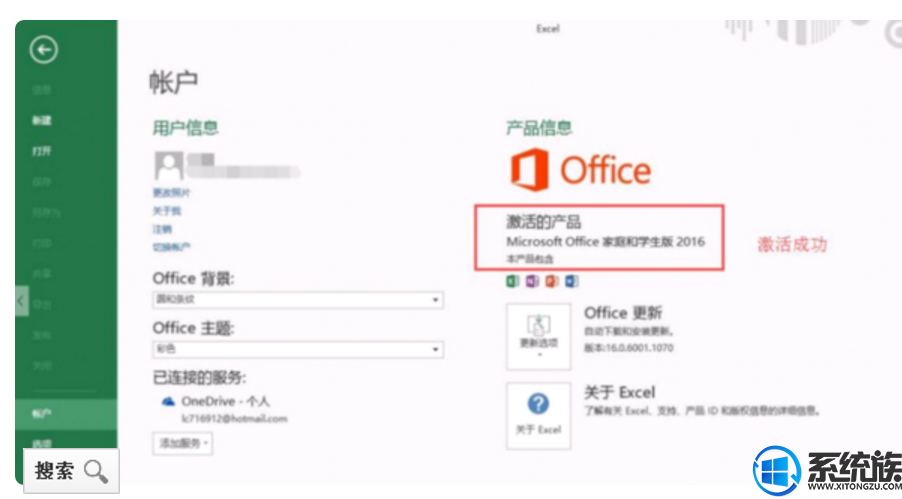如何激活联想电脑自带office2016?联想电脑自带office2016的激活教程
发布时间:2019-01-17 11:51:30 浏览数: 小编:qinglian
有网友新买的联想笔记本电脑上有预装的office2016,但是显示未激活,那么要怎么激活office2016呢?不少用户为此感到困惑,针对以上问题,本文给大家分享下联想自带的office2016的激活方法。
第一步:打开计算机开始菜单,在开始菜单右侧找到Word、Excel、PowerPoint 如下图中红圈区域,任意一个点开;
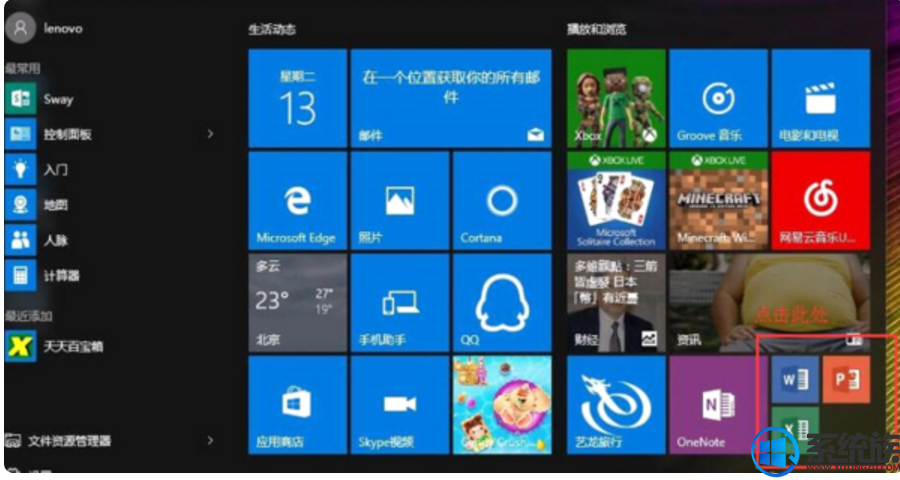
第二步:打开后会出现下图所示界面,点击中间的激活;
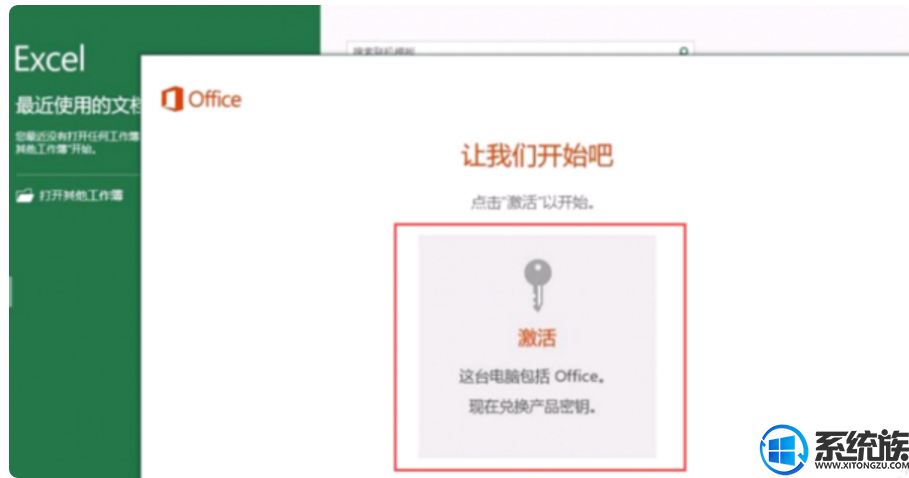
第三步:弹出向某个账户添加密钥,默认第一步已经完成,证明已经识别到机器本身的序列号,我们只需点击下图中的第二步 “联机兑换”;
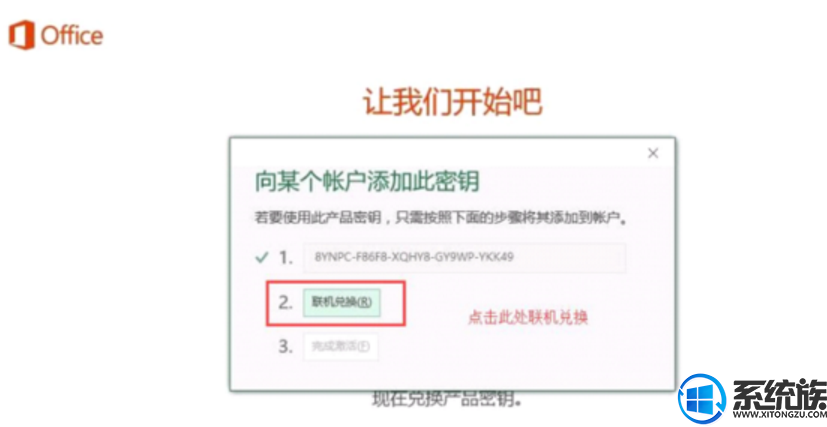
第四步:点击“联机兑换”后会跳转到微软网站登录微软账号,下图中我们点击红色的下登录,没有账号密码的需要先申请一个;
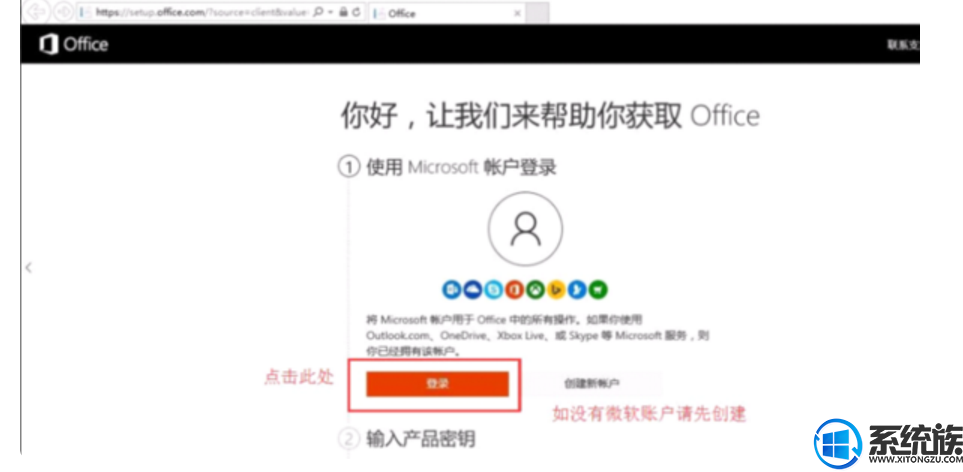
第五步:在弹出的窗口中输入自己的账号密码,然后点击登录;
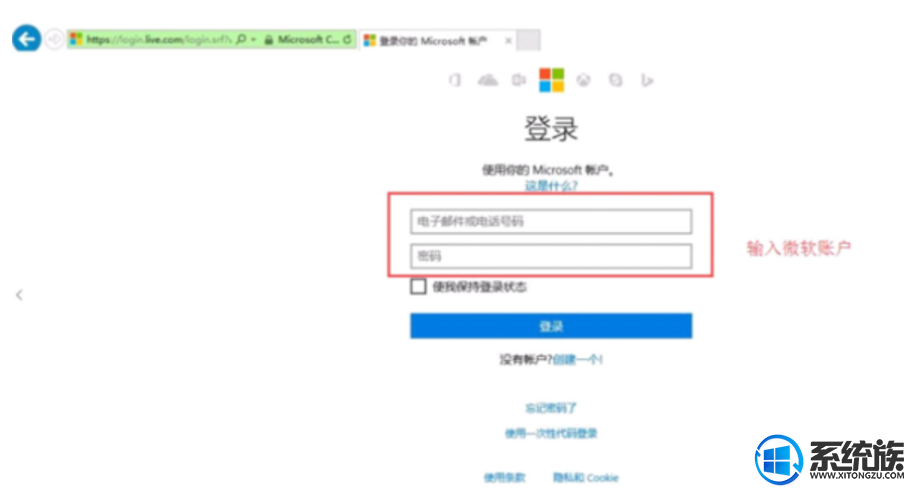
第六步:点击登录后需要设置国家或地区和语言选项,选择对应的,然后下一步;
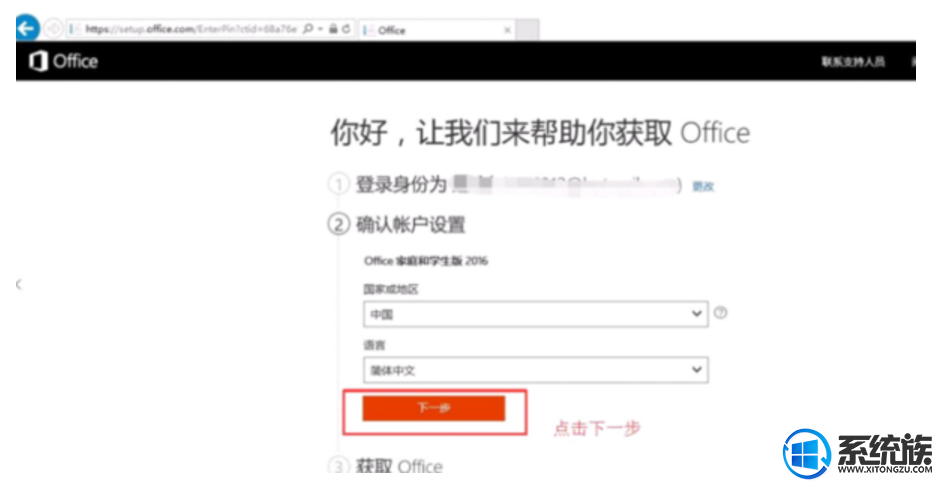
第七步:此时出现“获取OFFICE”提示 点击“下一步”
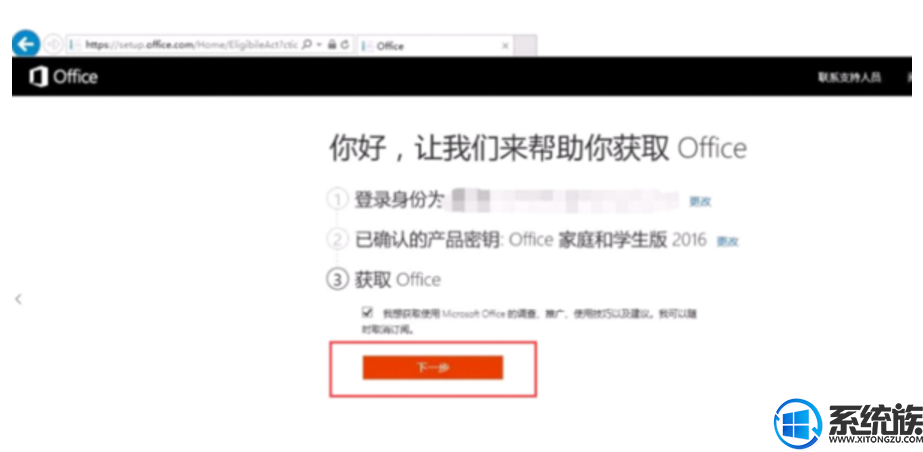
第八步:然后会出来“OFFICE已准备就绪” 关掉此网页
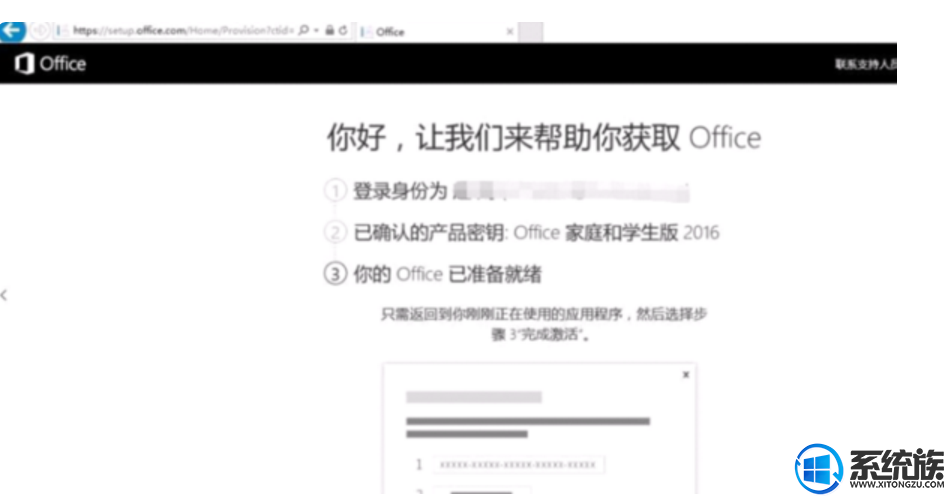
第九步:出现以上提示后再返回下图界面,点击第三部完成激活
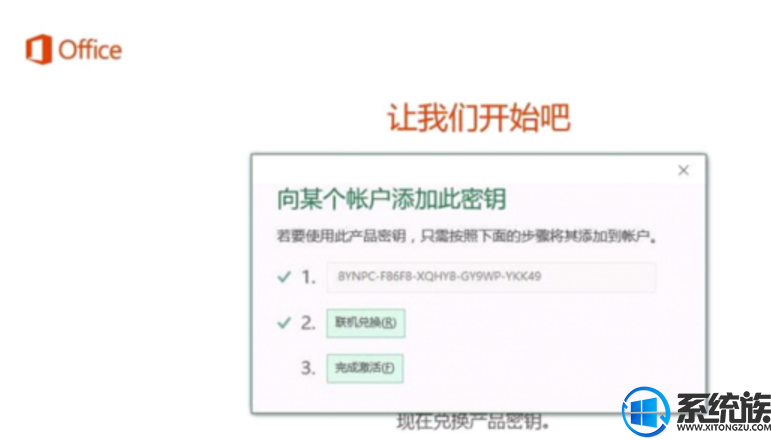
第十步:需要输入订阅的邮箱地址
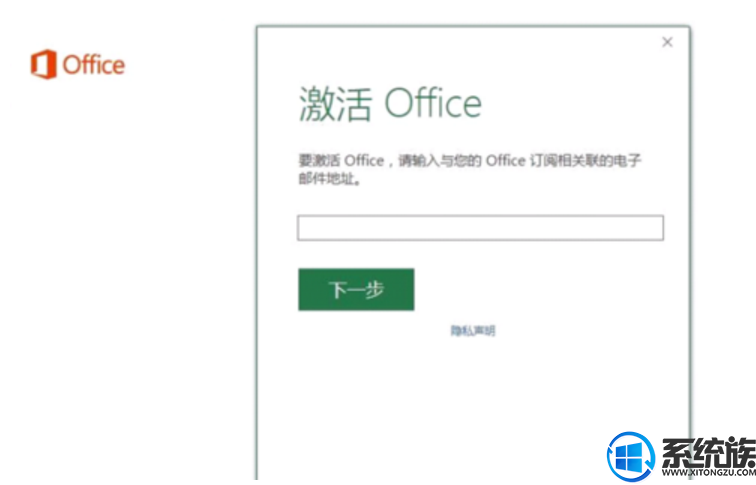
第十一步:输入微软账户
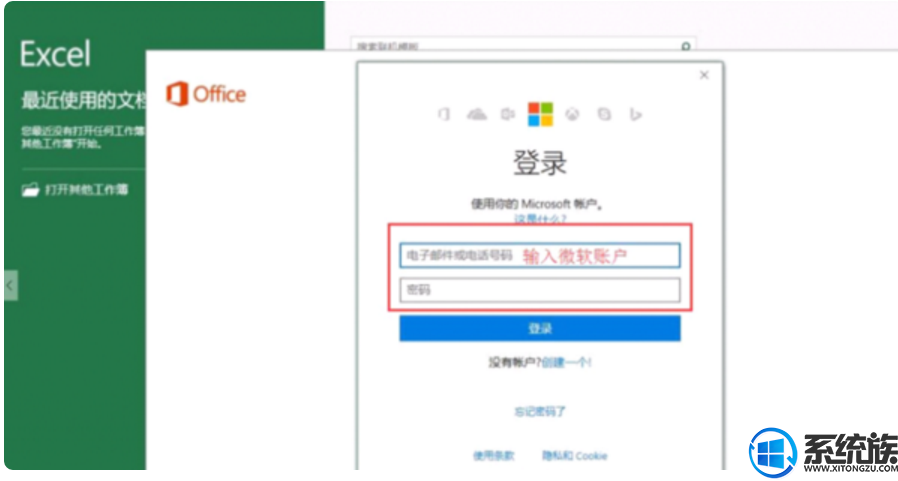
第十二步:选择OFFICE家庭和学生版2016,然后点击安装更新
第一步:打开计算机开始菜单,在开始菜单右侧找到Word、Excel、PowerPoint 如下图中红圈区域,任意一个点开;
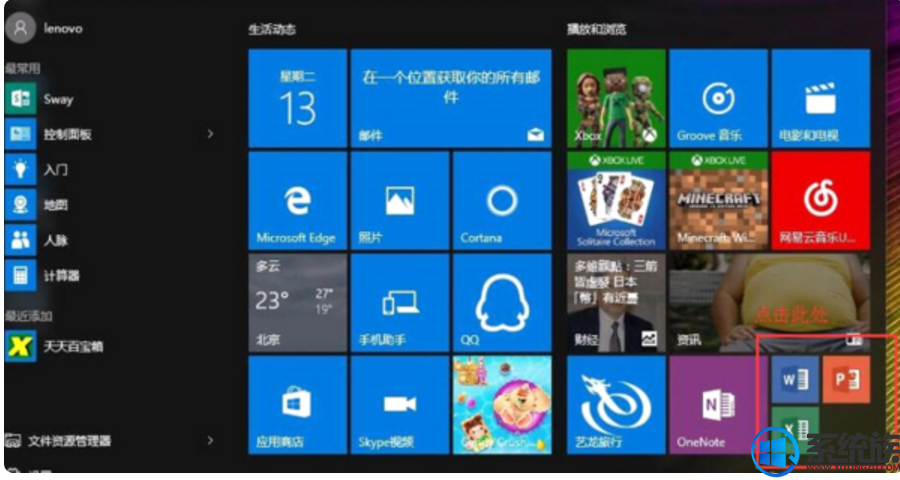
第二步:打开后会出现下图所示界面,点击中间的激活;
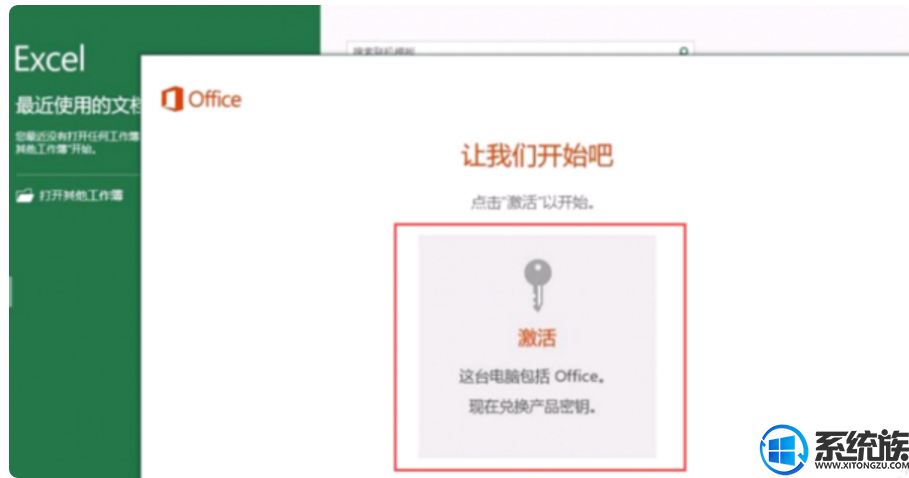
第三步:弹出向某个账户添加密钥,默认第一步已经完成,证明已经识别到机器本身的序列号,我们只需点击下图中的第二步 “联机兑换”;
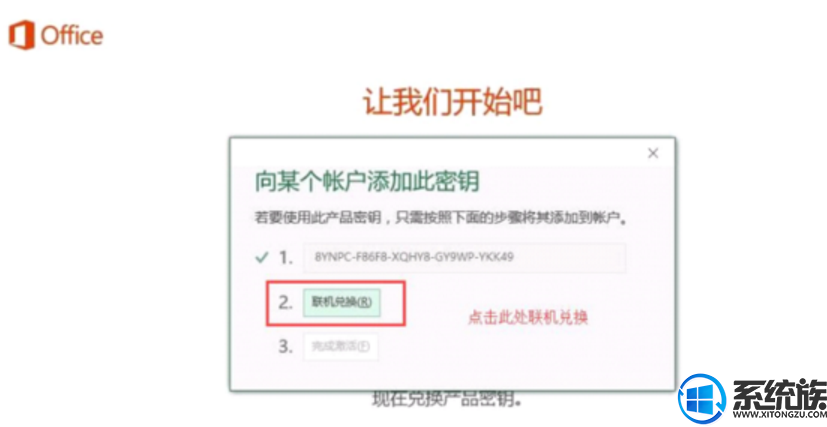
第四步:点击“联机兑换”后会跳转到微软网站登录微软账号,下图中我们点击红色的下登录,没有账号密码的需要先申请一个;
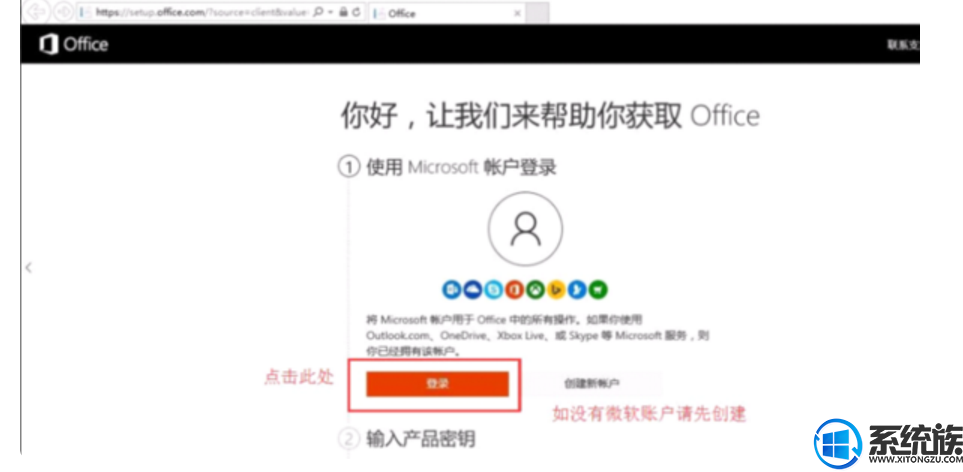
第五步:在弹出的窗口中输入自己的账号密码,然后点击登录;
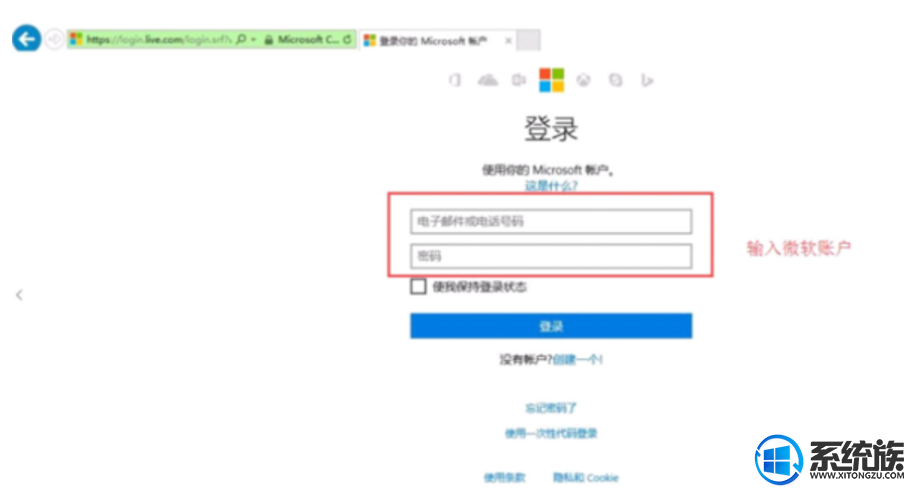
第六步:点击登录后需要设置国家或地区和语言选项,选择对应的,然后下一步;
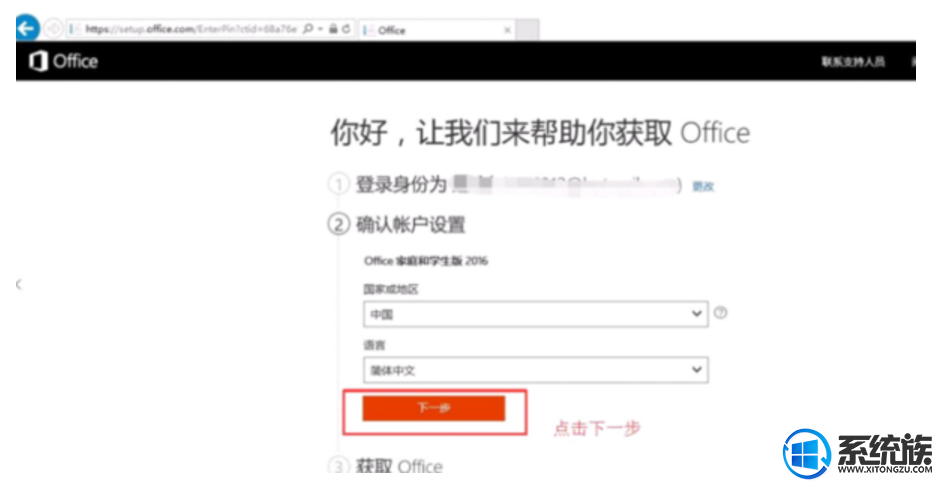
第七步:此时出现“获取OFFICE”提示 点击“下一步”
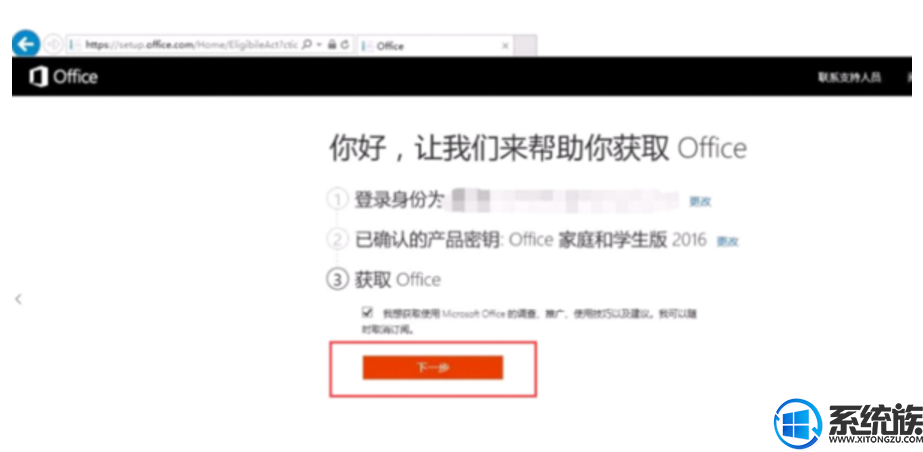
第八步:然后会出来“OFFICE已准备就绪” 关掉此网页
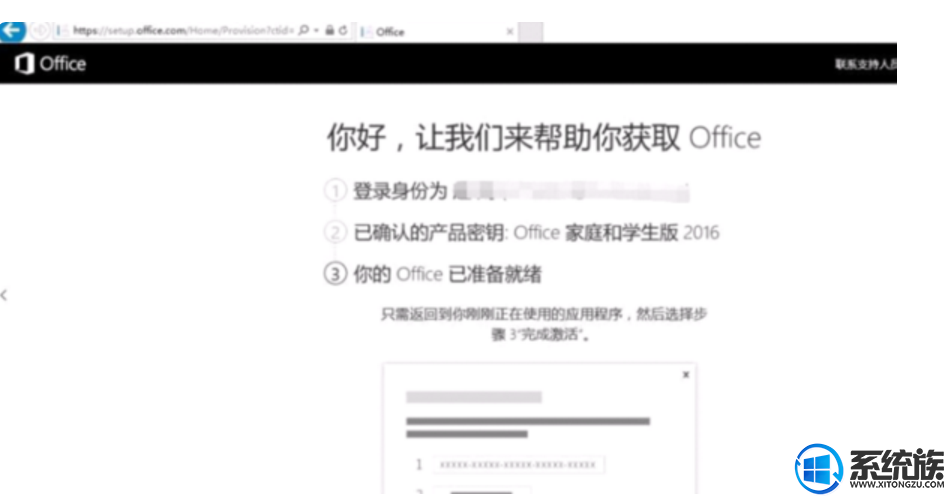
第九步:出现以上提示后再返回下图界面,点击第三部完成激活
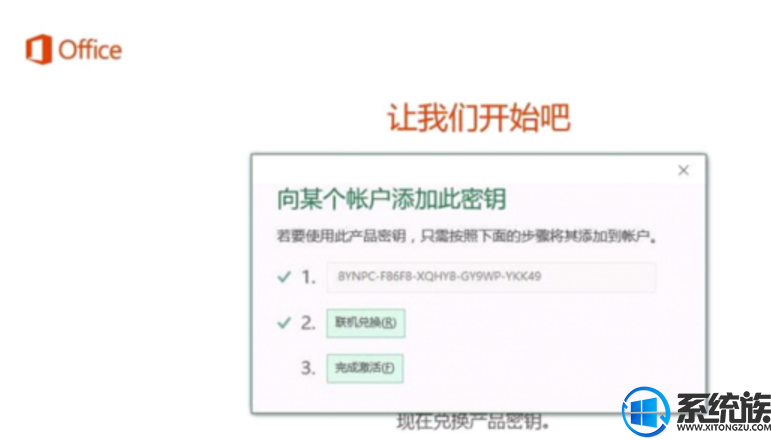
第十步:需要输入订阅的邮箱地址
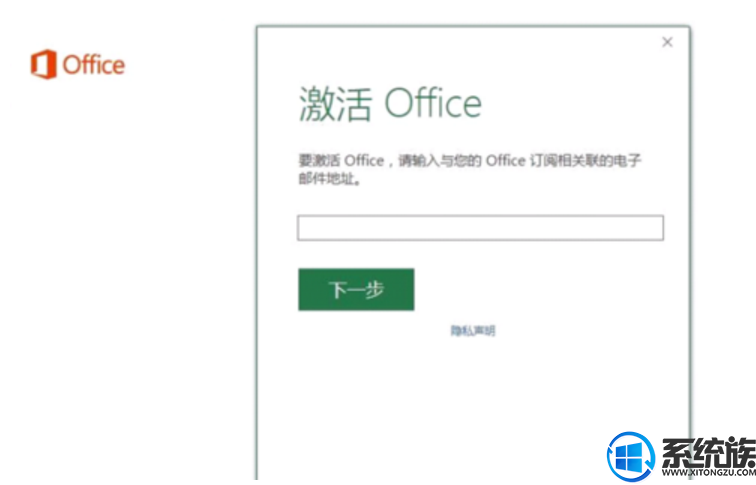
第十一步:输入微软账户
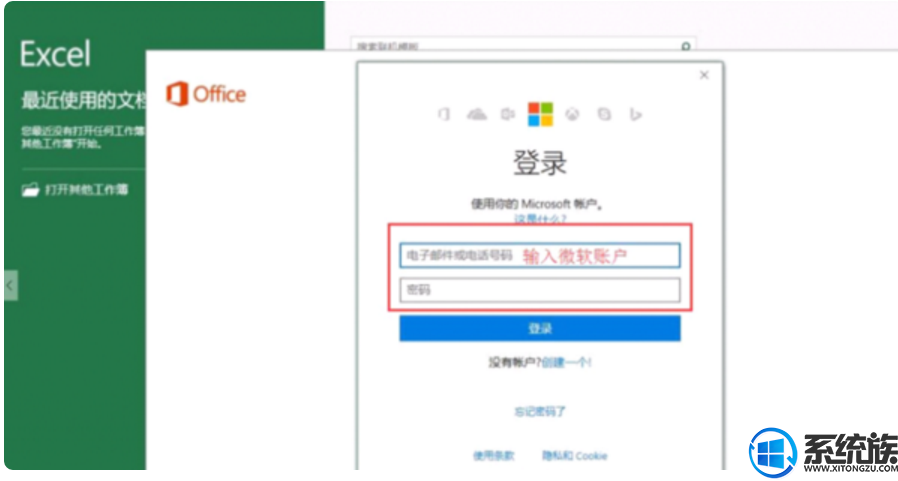
第十二步:选择OFFICE家庭和学生版2016,然后点击安装更新
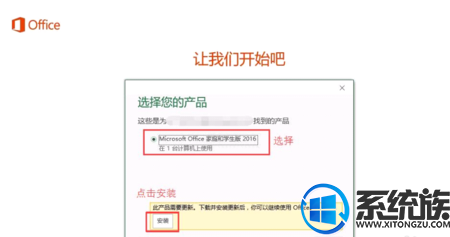
第十三步:系统会自动更新OFFICE

第十四步:更新完成后点击“接受”
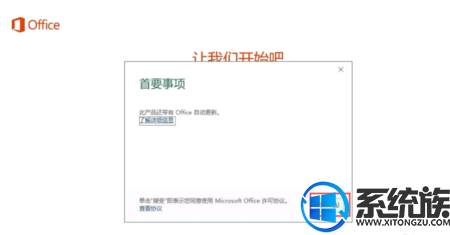
第十五步:激活完成